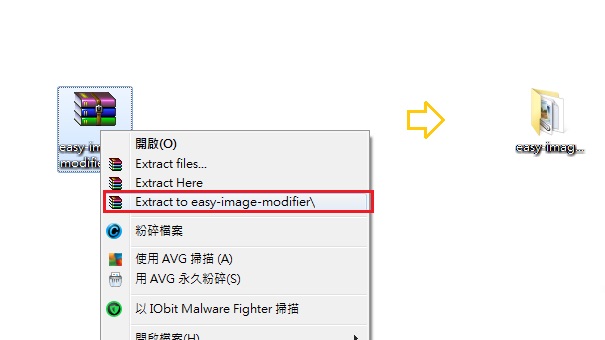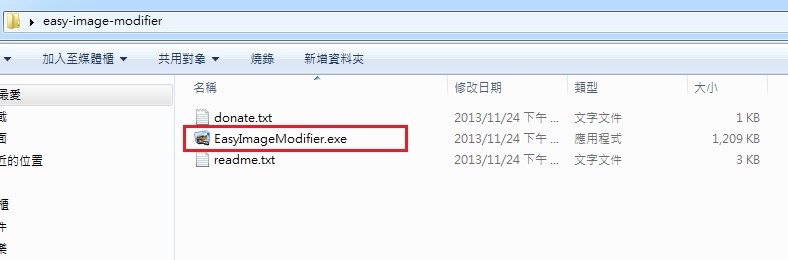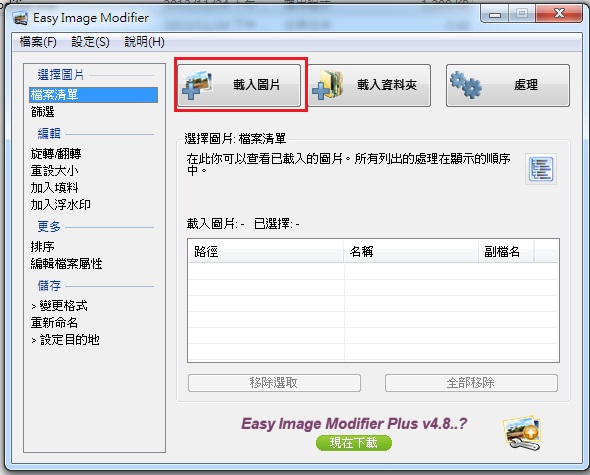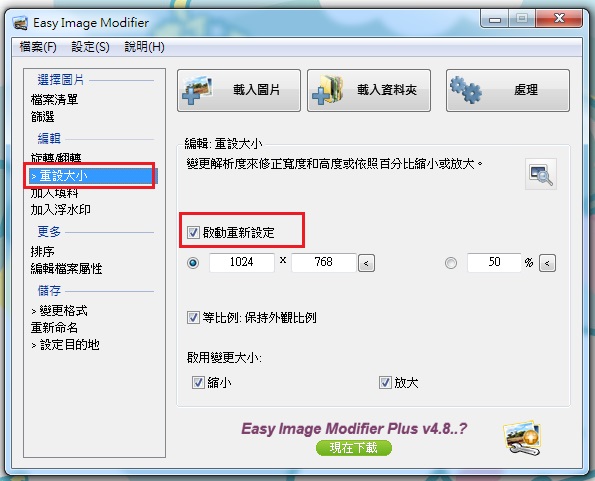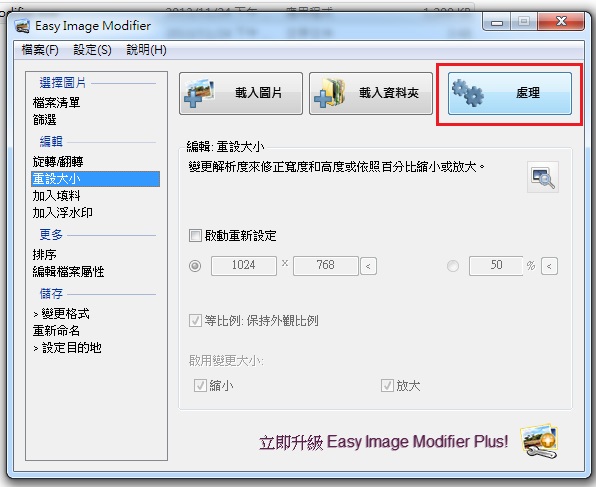Easy Image Modifier是個操作相當簡單的且非常小巧的免費程式,主要功能是幫我們執行圖檔格式轉換或放大、縮小圖檔尺寸等工作。我們可以將一堆圖片用滑鼠拖拉到軟體視窗中,再按下執行按鈕變可快速完成批次縮圖、格式轉換等任務。
Image Modifier提供批次縮圖、放大圖檔、依比例縮放圖片、修改圖檔格式、垂直或水平翻轉圖檔、90度、180旋轉圖片、批次重命名...等功能,整個軟體操作相當簡單也很輕便,免安裝、下載回來解壓縮後就可使用。如果你常常需要幫圖檔做些簡單的批次處理,可以下載來試用看看。
使用說明
1. 下載軟體 (easy-image-modifie 為行動式軟體,只需下載整個檔案,就可以帶著檔案夾在每一台電腦使用)
https://www.azotaiwan.com/_dl_rC5CFd3nVq/_Mediafire_T0jpw7O3xD/EasyImageModifierNoinstall_4.8_azo.exe_mediafire.htm
進入網址,點選「
按此由MediaFire下載→EasyImageModifierNoinstall_4.8_azo.exe」將檔案載下來

2. 完成下載後,解開壓縮檔將其變成檔案夾模式(以後帶著這個檔案夾就可以到處使用了,解壓縮若需要密碼請輸入:azo)
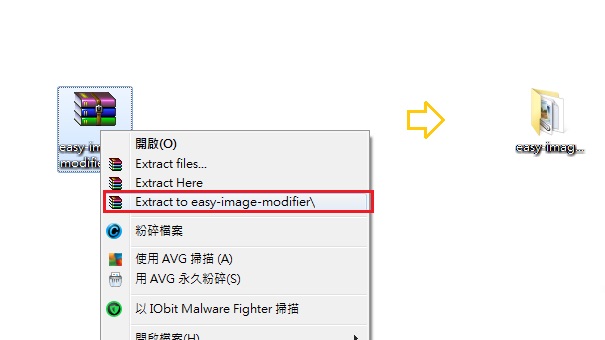
3. 點開資料夾/打開軟體
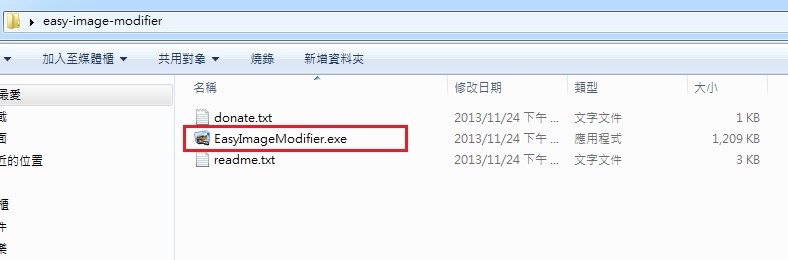
4. 開啟軟體主視窗後,請用滑鼠點選你要修改的圖檔,並拖拉到Easy Image Modifier軟體視窗中。或者按一下「載入圖片」按鈕,選取你要處理的圖片檔(一次可以選取多張圖檔)。
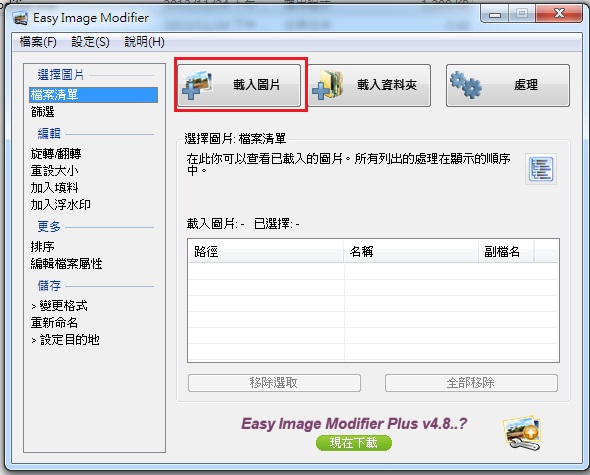
5. 重新設定圖片縮小的尺寸 ,有兩種模式:
a. 指定寬度或高度:勾選「啟動重新設定」→ 給數字(只給寬或者高,不要兩個都給)/例如:希望圖片縮小後,每一張寬都是640px,就在左邊的格子打640px(高系統會自動抓比例)或者 希望圖片縮小後,每一張高都是900px,就在右邊的格子打900px(寬系統會自動抓比例)
b. 用百分比縮圖:勾選「啟動重新設定」→ 將藍點選在%數前面,希望縮小圖片是原本圖片的小幾倍,直接打上數字
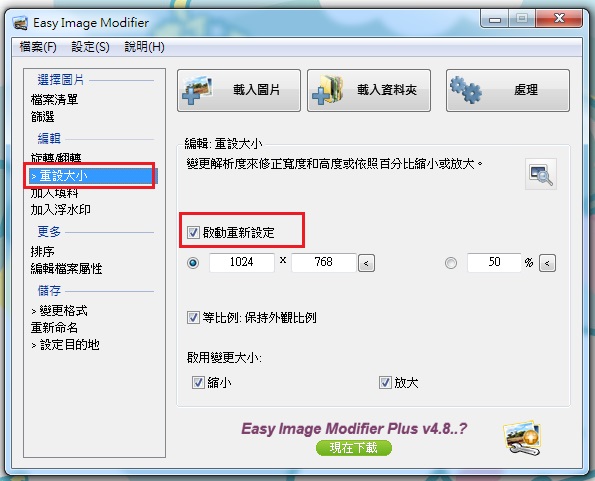
6. 若沒有其他需要處理的項目,例如:加浮水印、將檔案重新命名,都可以自由再運用其他功能(不需要其他功能,直接下一步)
7. 點選處理,新的圖片檔案就會自動縮好,並貼心的用一個新的檔案夾裝起來,就完成了。
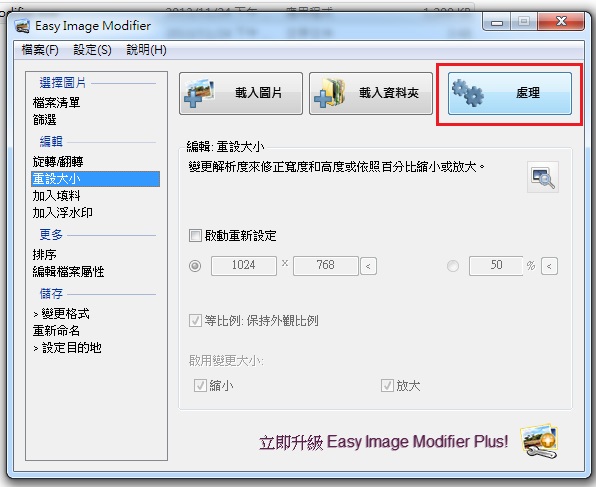
更多資訊歡迎用下列方式與我們聯繫
營業時間 :
09:00-18:00 ; 周一至周五
電話 :
04-2320-0760/信箱 :
cb@cb-design.com.tw/LINE : capable1680